Arch Linux è una delle distribuzioni GNU Linux più versatili grazie alla sua semplicità e ai pacchetti software all’avanguardia dovuti al suo modello Rolling Release. Tuttavia, Arch Linux non è indirizzato ai principianti nel mondo di Linux. Fornisce anche un complicato programma di installazione da riga di comando, senza supporto per l’interfaccia grafica. Il modello di installazione da riga di comando rende il processo di installazione del sistema molto flessibile ma anche molto difficile per i principianti di Linux.
Inoltre, Arch Linux fornisce i suoi propri repository di pacchetti software tramite il Gestore Pacchetti Pacman. Arch Linux fornisce anche un ambiente Multiarch per diverse architetture CPU, come 32bit, 64bit e ARM.
I pacchetti software, le dipendenze e le patch di sicurezza vengono aggiornati principalmente su base regolare, rendendo Arch Linux una distribuzione all’avanguardia con alcuni pacchetti solidi testati per un ambiente di produzione.
Arch Linux gestisce anche il AUR – Arch User Repository, che è un enorme repository di software gestito dalla comunità. I repository AUR consentono agli utenti di compilare il software dalle fonti e installarlo tramite i gestori di pacchetti Pacman e Yaourt (Yet Another User Repository Tool).
Questo tutorial presenta un processo di installazione di base di Arch Linux passo dopo passo attraverso un’immagine avviabile da CD/USB su macchine basate su UEFI. Per altre personalizzazioni o dettagli, visitare la pagina Wiki ufficiale di Arch Linux su https://wiki.archlinux.org.
Requisiti
Passo 1: Crea una disposizione delle partizioni del disco
1. Innanzitutto, vai alla pagina di download di Arch Linux e scarica l’ultima immagine del CD (cioè la versione stabile attuale: 2020.05.01), crea un CD/USB avviabile e inseriscilo nel lettore CD/USB del tuo sistema.
2. PASSAGGIO IMPORTANTE! Assicurati anche che il tuo sistema abbia un cavo Ethernet collegato con connettività internet e che sia abilitato un server DHCP attivo.
3. Dopo l’avvio del CD/USB ti verranno presentate le prime opzioni dell’Installatore di Arch Linux. Qui, seleziona Arch Linux archiso x86_64 UEFI CD e premi il tasto Invio per continuare.
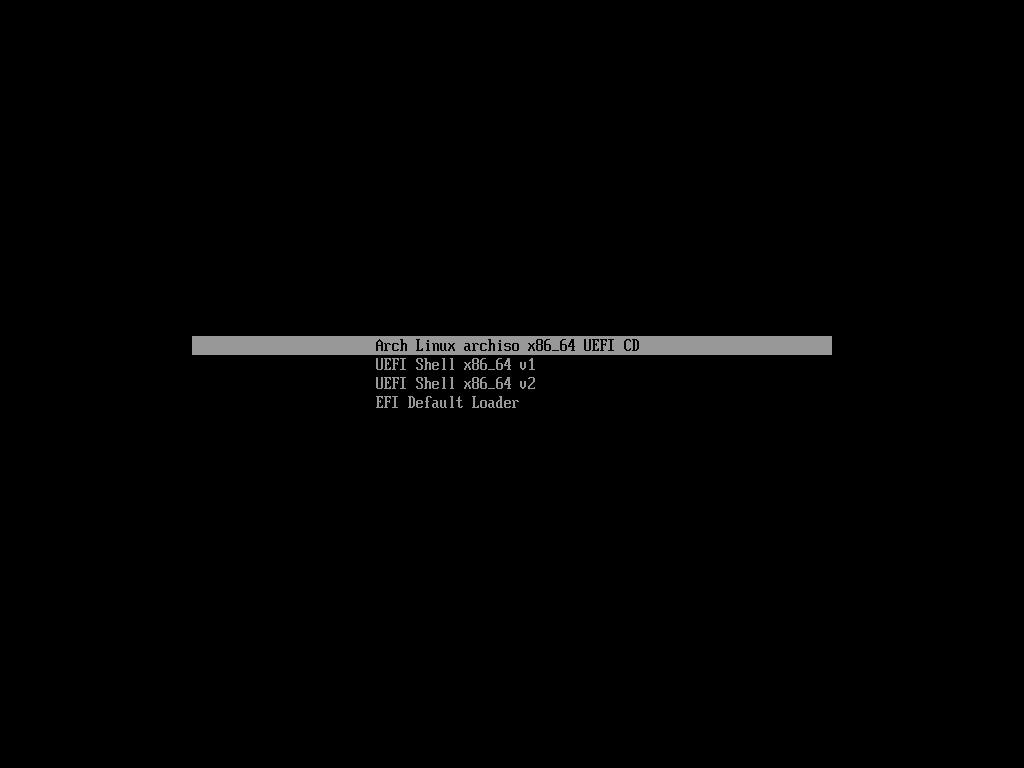
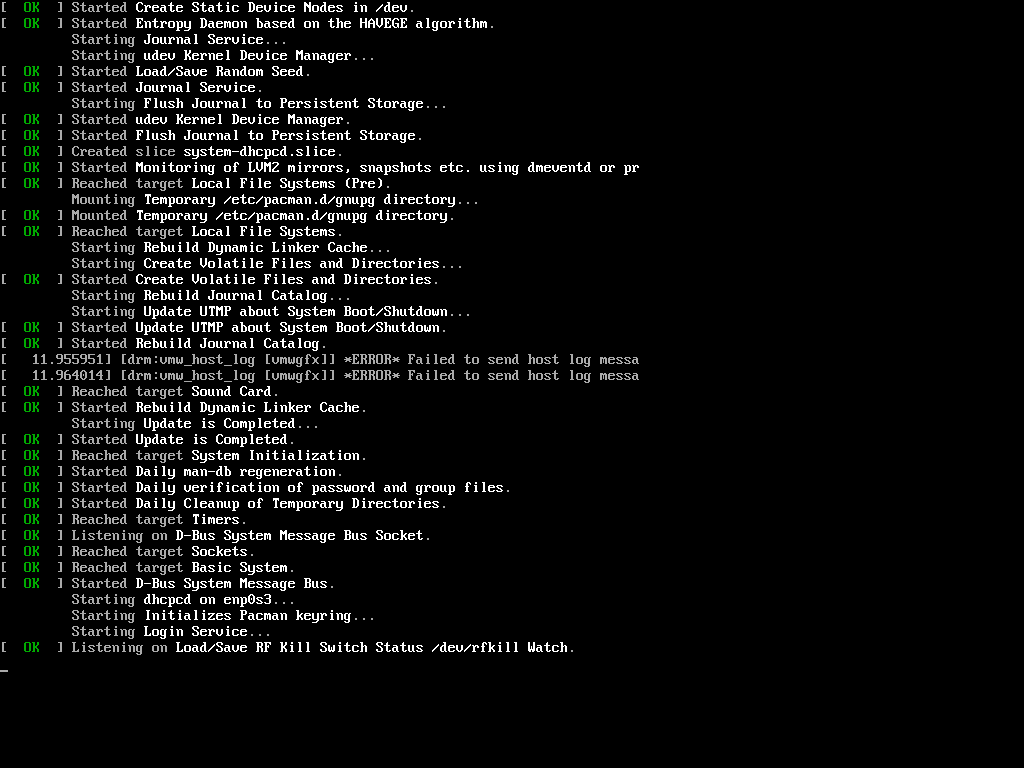
4. Dopo che l’installatore decomprime e carica il Kernel Linux sarai automaticamente portato a un terminale Bash di Arch Linux (TTY) con privilegi di root.
A good step now is to list your machine NICs and verify internet network connection by issuing the following commands.
# ifconfig # ping -c2 google.com
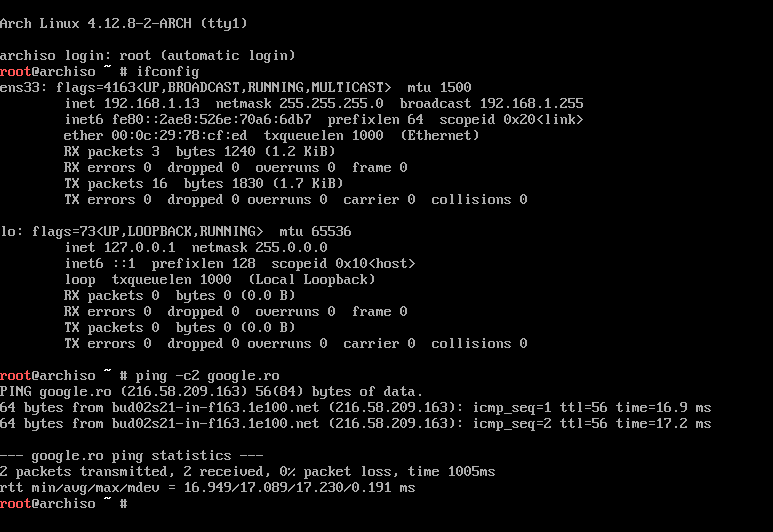
Se non hai un server DHCP configurato presso la tua sede per allocare dinamicamente gli indirizzi IP ai client, esegui i comandi seguenti per configurare manualmente un indirizzo IP per il media live di Arch.
Sostituisci l’interfaccia di rete e gli indirizzi IP di conseguenza.
# ifconfig eno16777736 192.168.1.52 netmask 255.255.255.0 # route add default gw 192.168.1.1 # echo “nameserver 8.8.8.8” >> /etc/resolv.conf

In questo passaggio, puoi anche elencare il disco rigido della tua macchina eseguendo i seguenti comandi.
# cat /proc/partitions # ls /dev/[s|x|v]d* # lsblk # fdisk –l
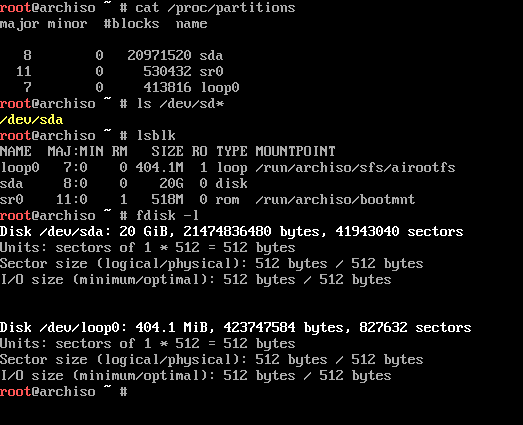
Nel caso in cui la tua macchina sia una macchina virtuale basata su macchina, i dischi rigidi possono avere nomi diversi da sdx, come ad esempio xvda, vda ecc. Esegui il comando seguente per elencare i dischi virtuali se non conosci lo schema di denominazione del disco.
# ls /dev | grep ‘^[s|v|x][v|d]’$*
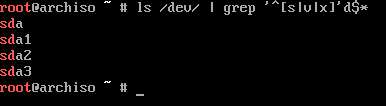
Importante da notare è che la convenzione di denominazione per la memoria di archiviazione del Raspberry PI di solito è /dev/mmcblk0 e per alcuni tipi di schede RAID hardware può essere /dev/cciss.
5. Nel passaggio successivo, inizieremo a configurare le partizioni del Disco Rigido. Per questa fase puoi eseguire cfdisk, cgdisk, parted o gdisk utilità per eseguire un layout di partizione del disco per un disco GPT. Consiglio vivamente di utilizzare cfdisk per la sua semplicità guidata e di utilizzo.
Per una partizione di base, la tabella di layout utilizza la seguente struttura.
- Partizione EFI System (
/dev/sda1) con dimensione di 300M, formattata in FAT32. - Partizione Swap (
/dev/sda2) con dimensione consigliata 2xRAM, Swap On. - Partizione Root (
/dev/sda3) con almeno 20G di dimensione o resto dello spazio del disco rigido, formattata in ext4.
Iniziamo effettivamente a creare la tabella delle partizioni del disco eseguendo il comando cfdisk sul disco rigido della macchina, selezionare il tipo di etichetta GPT, quindi selezionare Spazio libero e premere su Nuovo dal menu in basso, come illustrato nelle schermate seguenti.
# cfdisk /dev/sda
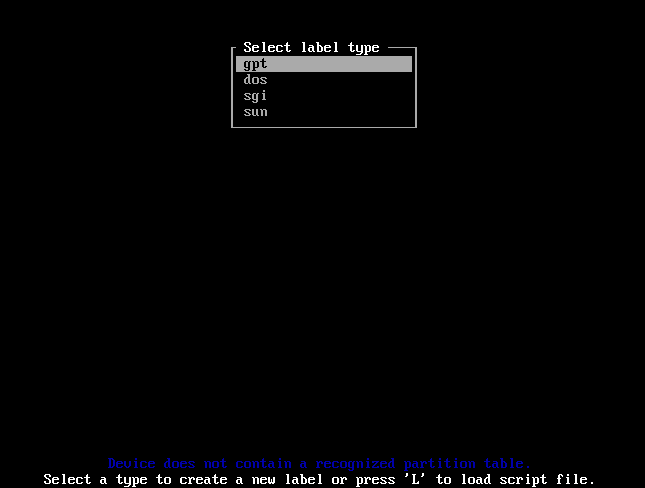
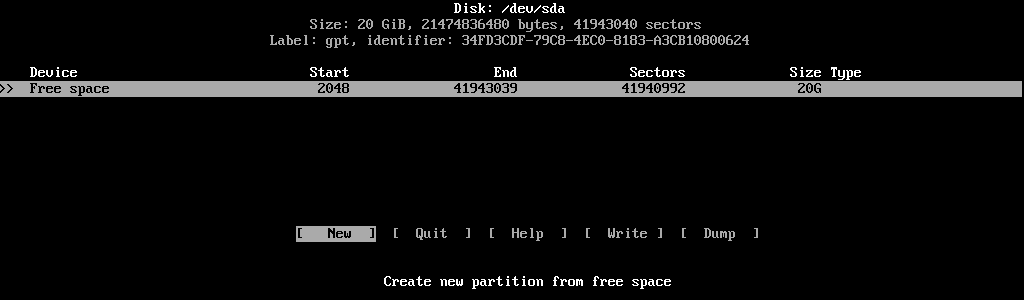
6. Digitare la dimensione della partizione in MB (300M) e premere il tasto invio, selezionare Tipo dal menu in basso e scegliere il tipo di partizione Sistema EFI, come mostrato nelle schermate seguenti.
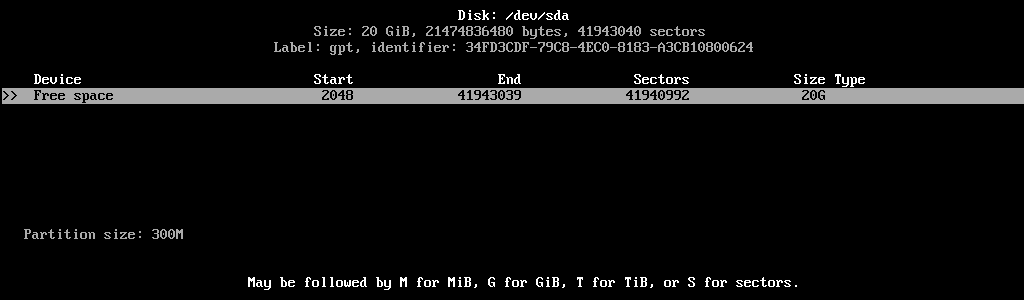
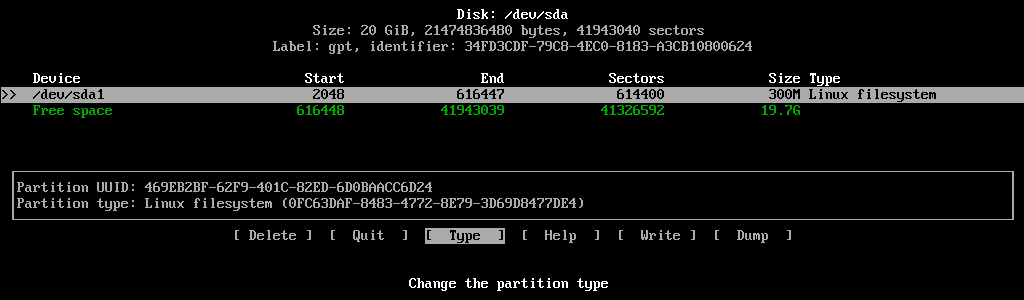

Hai finito di configurare la partizione del sistema EFI.
7. Successivamente, creiamo la partizione Swap utilizzando la stessa procedura. Utilizzare il tasto freccia giù e selezionare di nuovo lo Spazio libero rimanente e ripetere i passaggi sopra: Nuovo -> dimensione della partizione consigliata 2x la dimensione della RAM (puoi utilizzare tranquillamente 1G) -> Tipo Linux swap.
Utilizzare le schermate seguenti come guida per creare la partizione di swap.
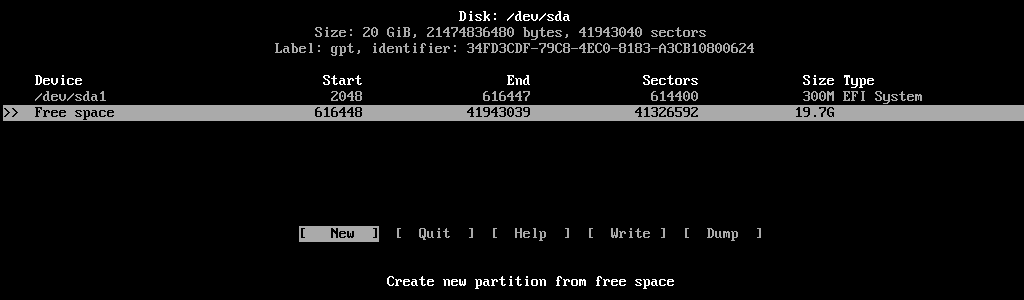
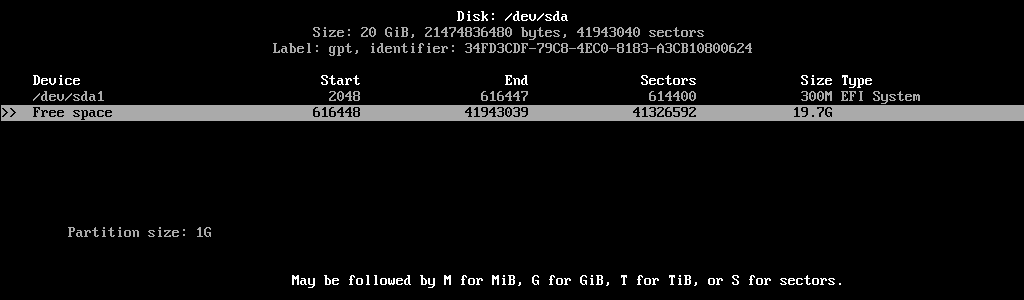
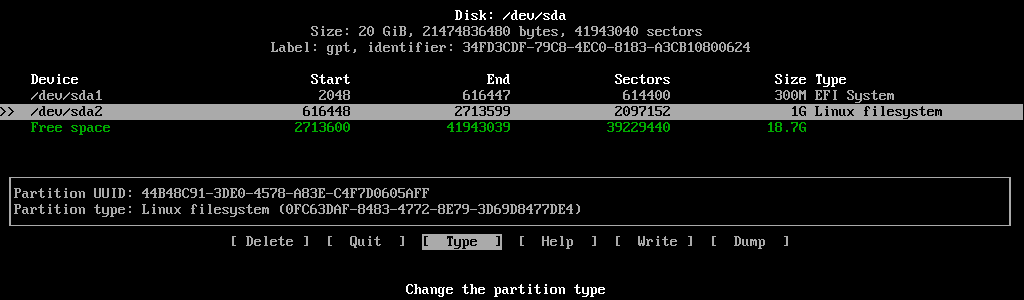

8. Infine, per la partizione /(root) utilizzare la seguente configurazione: Nuovo -> Dimensione: resto dello spazio libero -> Tipo filesystem Linux.
Dopo aver esaminato la Tabella delle partizioni selezionare Scrivi, rispondere con sì per applicare le modifiche al disco e quindi digitare quit per uscire dall’utilità cfdisk, come mostrato nelle immagini seguenti.


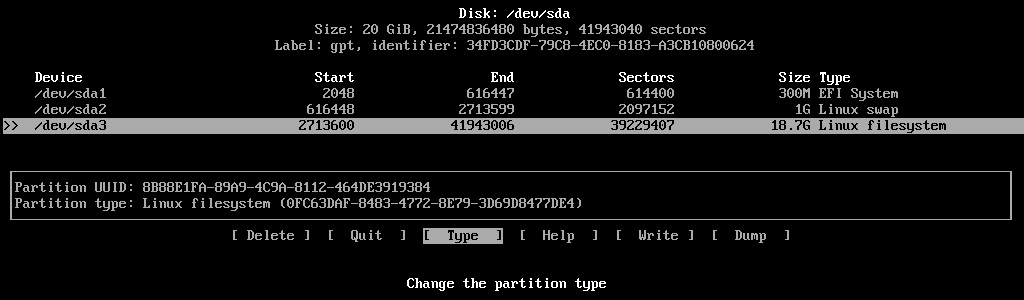
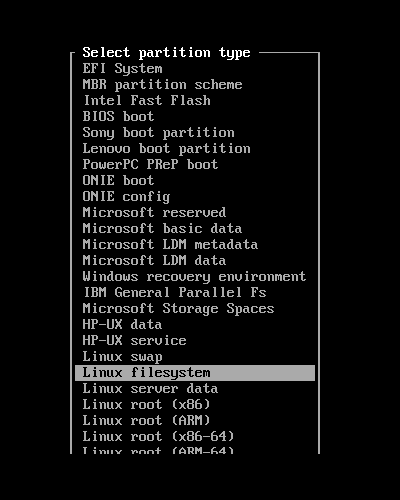
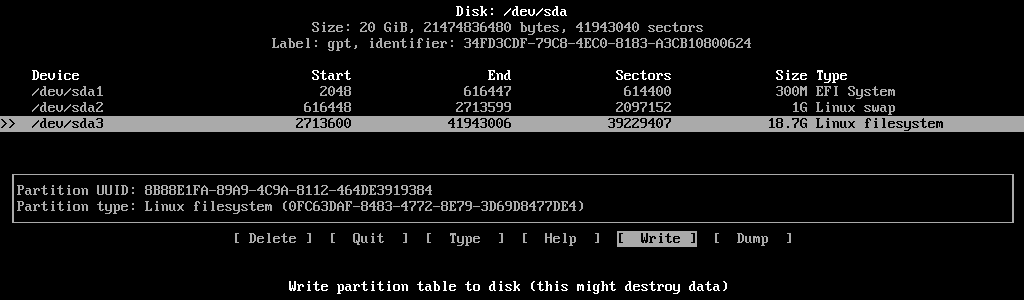
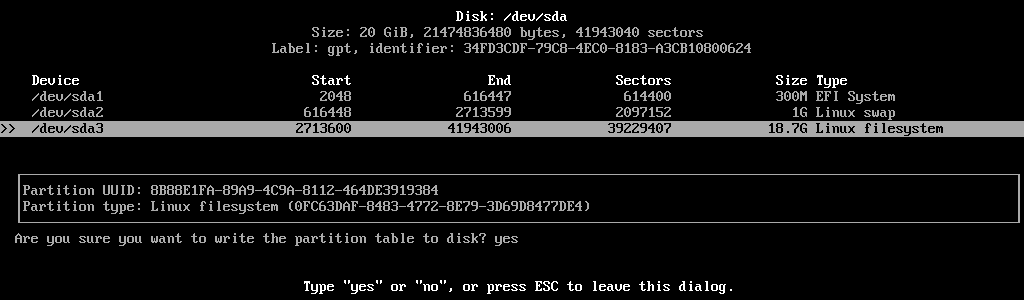
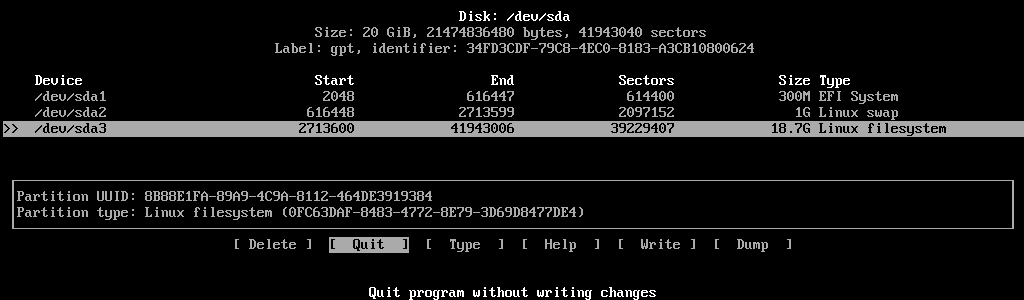
9. Per ora, la tabella delle partizioni è stata scritta su HDD GPT ma non è stato ancora creato alcun sistema di file su di essa. Puoi anche rivedere il riepilogo della tabella delle partizioni eseguendo il comando fdisk.
# fdisk -l
10. Ora è il momento di formattare le partizioni con i file system richiesti. Emetti i seguenti comandi per creare un sistema di file FAT32 per la partizione Sistema EFI (/dev/sda), per creare il sistema di file EXT4 per la partizione root (/dev/sda3) e creare la partizione di swap per /dev/sda2.
# mkfs.fat -F32 /dev/sda1 # mkfs.ext4 /dev/sda3 # mkswap /dev/sda2

Passaggio 2: Installazione di Arch Linux
11. Per installare Arch Linux, la partizione /(root) deve essere montata sul punto di montaggio /mnt per essere accessibile. Inoltre, la partizione di swap deve essere inizializzata. Emetti i seguenti comandi per configurare questo passaggio.
# mount /dev/sda3 /mnt # ls /mnt # swapon /dev/sda2

12. Dopo che le partizioni sono state rese accessibili, è tempo di eseguire l’installazione del sistema Arch Linux. Per aumentare la velocità di download dei pacchetti di installazione, puoi modificare il file /etc/pacman.d/mirrorlist e selezionare il sito del mirror più vicino (solitamente scegli la posizione del server nel tuo paese) in cima all’elenco dei mirror del file.
# nano /etc/pacman.d/mirrorlist
Puoi anche abilitare il supporto Arch Multilib per il sistema live scommentando le seguenti righe dal file /etc/pacman.conf.
[multilib] Include = /etc/pacman.d/mirrorlist
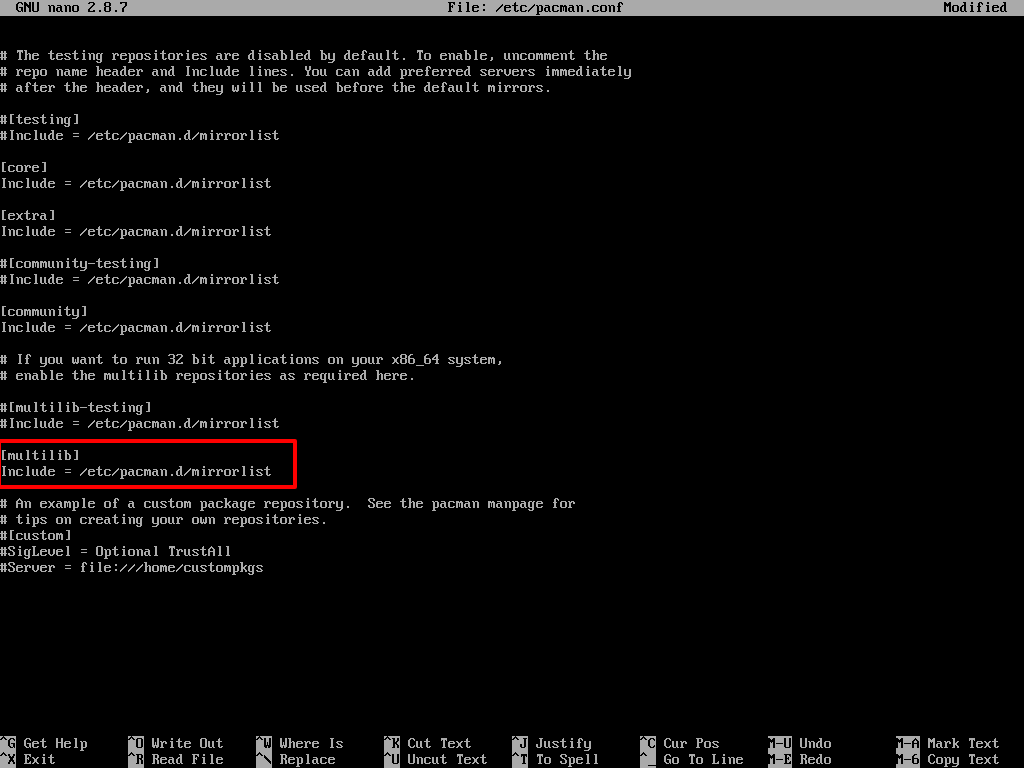
13. Successivamente, inizia l’installazione di Arch Linux dando il seguente comando.
# pacstrap /mnt base base-devel linux linux-firmware nano vim
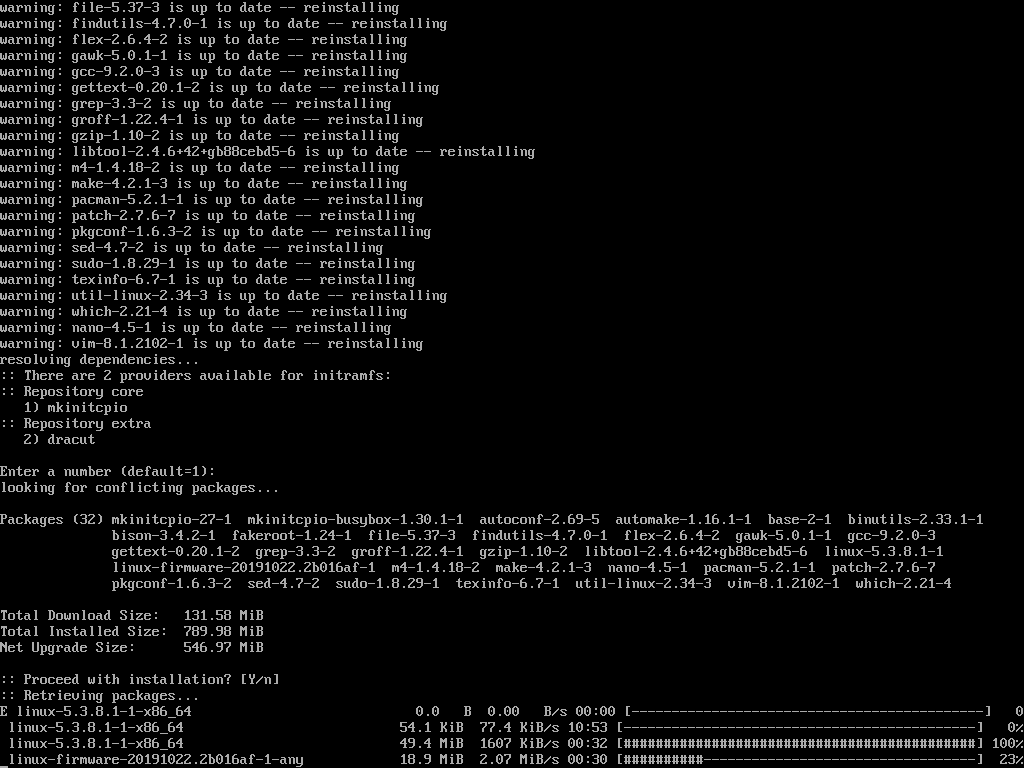
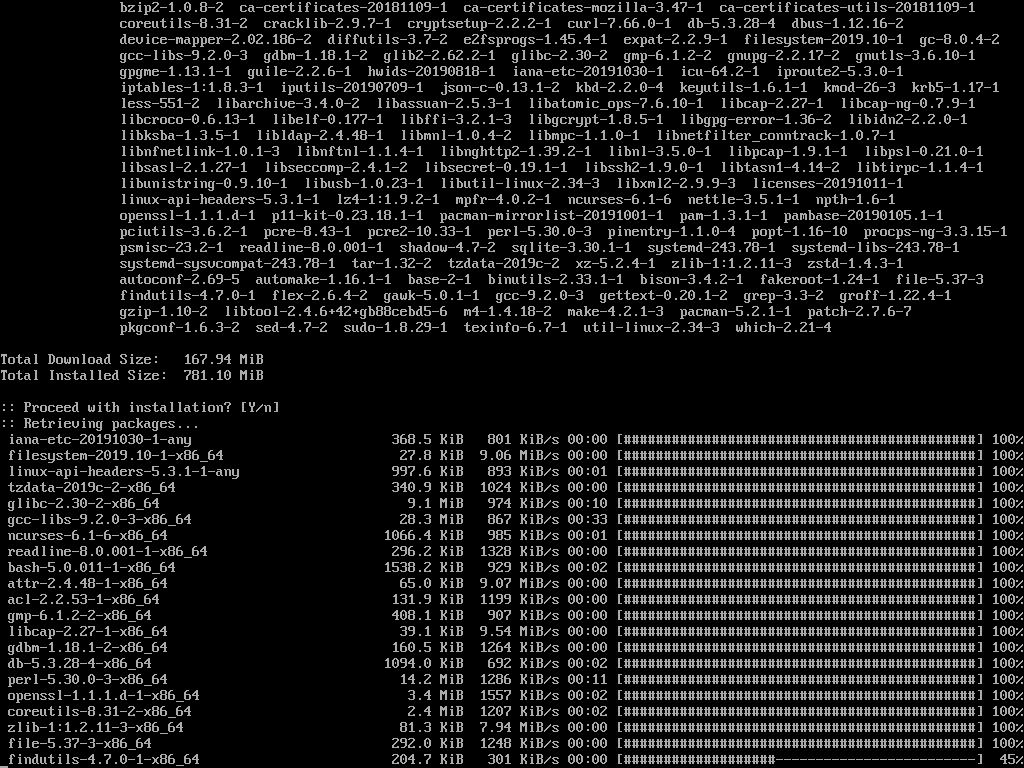
A seconda delle risorse di sistema e della velocità di internet, l’installatore può impiegare da 5 a 20 minuti per completare.
14. Dopo il completamento dell’installazione, genera il file fstab per il tuo nuovo sistema Arch Linux dando il seguente comando.
# genfstab -U -p /mnt >> /mnt/etc/fstab
Successivamente, ispeziona il contenuto del file fstab eseguendo il comando sottostante.
# cat /mnt/etc/fstab

Passo 3: Configurazione del Sistema Arch Linux
15. Per ulteriori configurazioni di Arch Linux, è necessario effettuare il chroot nel percorso di sistema /mnt e aggiungere un nome host per il tuo sistema dando i comandi sottostanti.
# arch-chroot /mnt # echo "archbox-tecmint" > /etc/hostname

16. Successivamente, configura la lingua del sistema. Scegli e decommenta le lingue di codifica preferite dal file /etc/locale.gen, quindi imposta la tua lingua eseguendo i comandi seguenti.
# pacman -S nano # nano /etc/locale.gen
Estratto del file locale.gen:
en_US.UTF-8 UTF-8 en_US ISO-8859-1
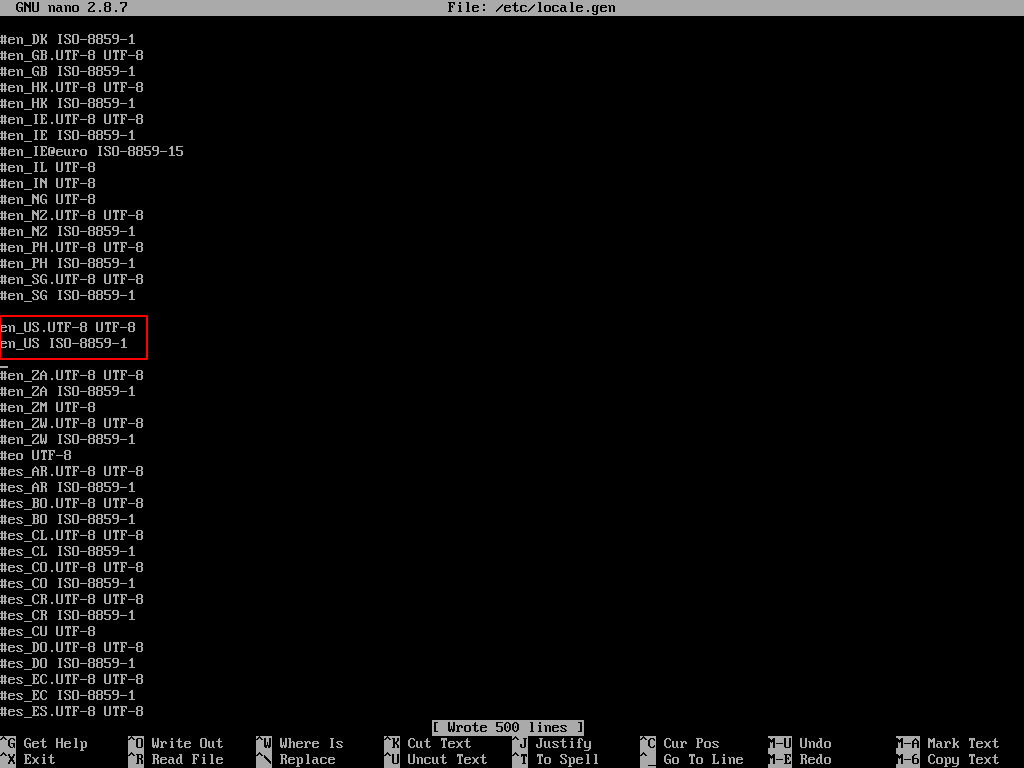
Genera la disposizione della lingua del sistema.
# locale-gen # echo LANG=en_US.UTF-8 > /etc/locale.conf # export LANG=en_US.UTF-8
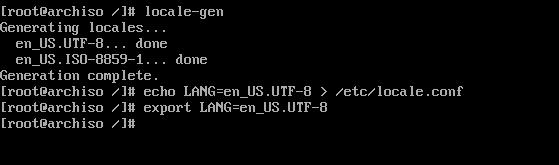
17. Il passo successivo è configurare il fuso orario creando un collegamento simbolico per il tuo sotto-fuso orario (/usr/share/zoneinfo/Continente/Città_principale) al percorso del file /etc/localtime.
# ls /usr/share/zoneinfo/ # ln -s /usr/share/zoneinfo/Aisa/Kolkata /etc/localtime
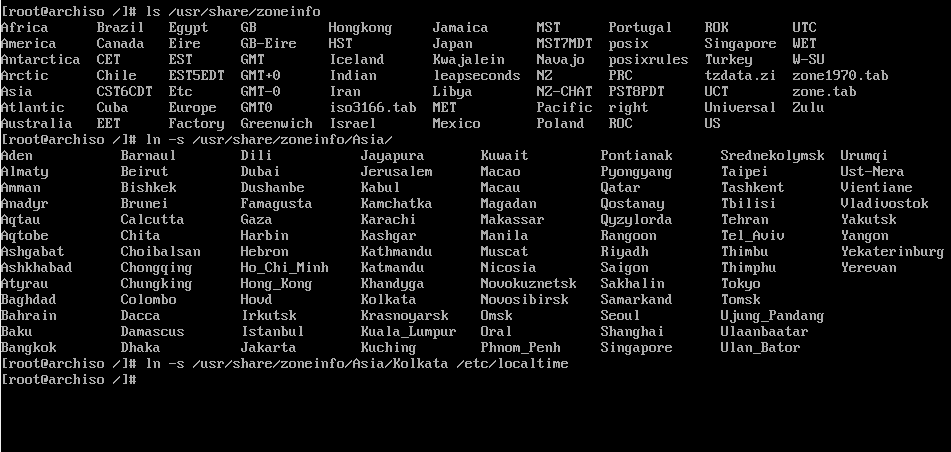
Dovresti anche configurare l’orologio hardware per utilizzare UTC (di solito l’orologio hardware è impostato sull’ora locale).
# hwclock --systohc --utc
18. Come molte famose distribuzioni Linux, Arch Linux utilizza repo mirror per diverse posizioni mondiali e più architetture di sistema. I repository standard sono abilitati per impostazione predefinita, ma se vuoi attivare i repository Multilib devi decommentare le direttive [multilib] dal file /etc/pacman.conf, come mostrato nell’estratto seguente.
# nano /etc/pacman.conf
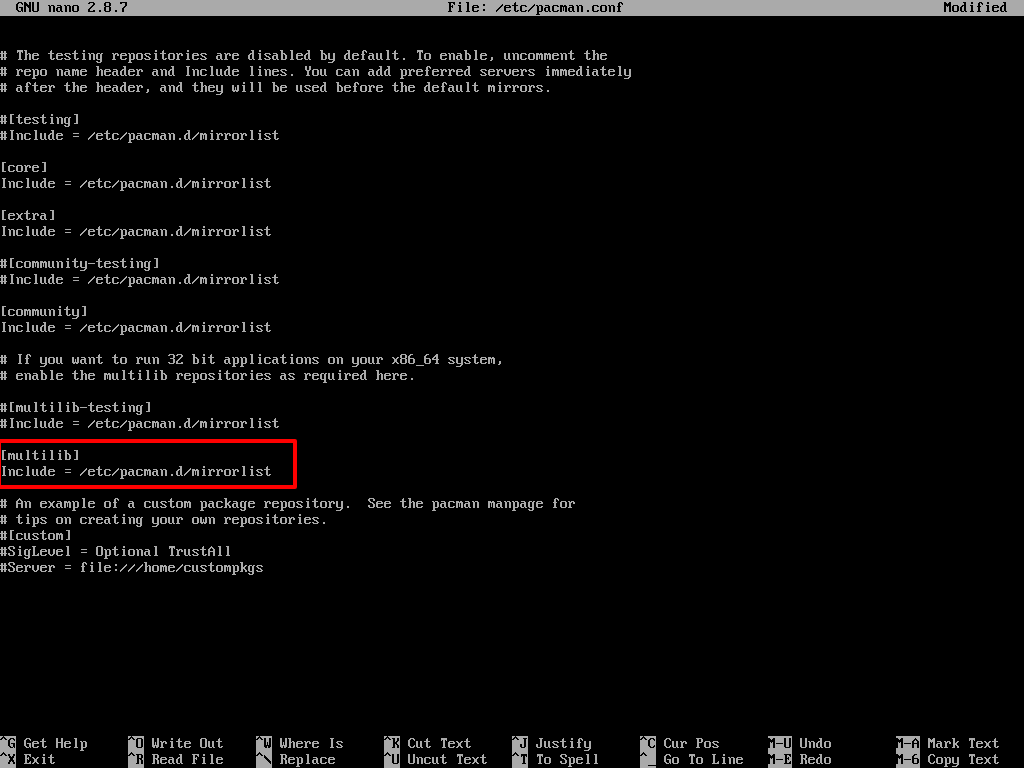
19. Se vuoi abilitare il supporto per lo strumento di pacchetti Yaourt (utilizzato per scaricare e compilare pacchetti AUR) vai in fondo al file /etc/pacman.conf e aggiungi le seguenti direttive.
[archlinuxfr] SigLevel = Never Server = http://repo.archlinux.fr/$arch

20. Dopo che il file del repository è stato modificato, sincronizza e aggiorna i mirror e i pacchetti del database eseguendo il comando seguente.
# pacman -Syu
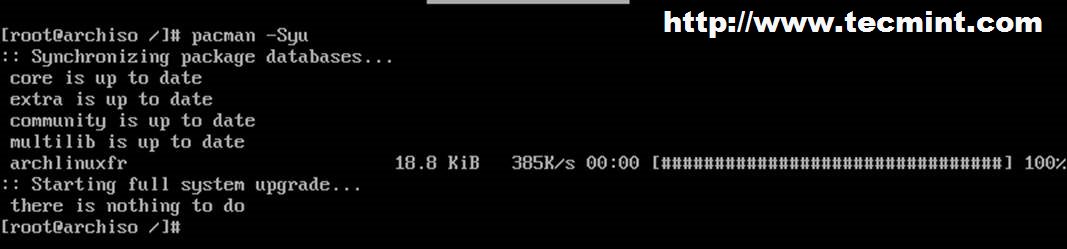
21. Successivamente, imposta una password per l’account root e crea un nuovo utente con privilegi Sudo nella box di Arch emettendo i comandi seguenti. Inoltre, scade la password dell’utente per forzare il nuovo utente a cambiare la password al primo accesso.
# passwd # useradd -mg users -G wheel,storage,power -s /bin/bash your_new_user # passwd your_new_user # chage -d 0 your_new_user
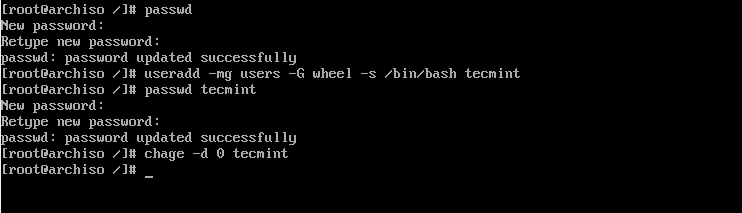
22. Dopo che il nuovo utente è stato aggiunto, è necessario installare il pacchetto sudo e aggiornare la riga del gruppo wheel dal file /etc/sudoers per concedere i privilegi di root al nuovo utente aggiunto.
# pacman -S sudo # pacman -S vim # visudo
Aggiungi questa riga al file /etc/sudoers:
%wheel ALL=(ALL) ALL
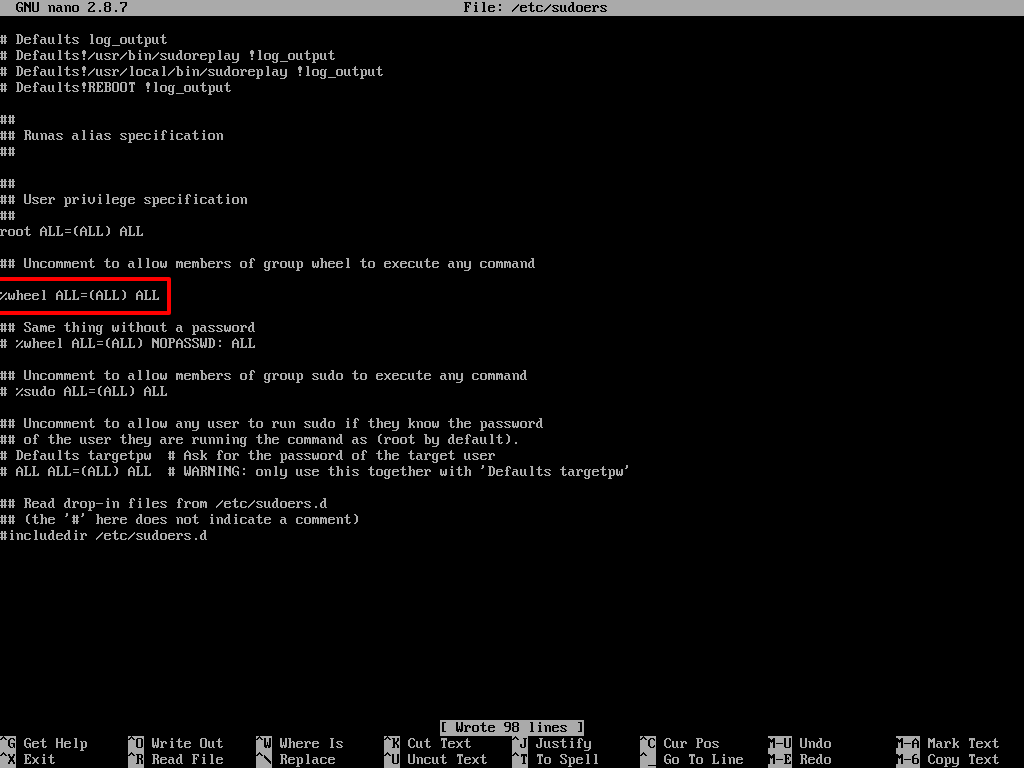
24. Nell’ultimo passaggio, installa il Boot Loader affinché Arch si avvii dopo il riavvio. Il boot loader predefinito per le distribuzioni Linux e anche per Arch Linux è rappresentato dal pacchetto GRUB.
Per installare il caricatore di avvio GRUB nelle macchine UEFI sul primo disco rigido e anche rilevare Arch Linux e configurare il file del caricatore di avvio GRUB, esegui i seguenti comandi come illustrato negli screenshot seguenti.
# pacman -S grub efibootmgr dosfstools os-prober mtools # mkdir /boot/EFI # mount /dev/sda1 /boot/EFI #Mount FAT32 EFI partition # grub-install --target=x86_64-efi --bootloader-id=grub_uefi --recheck
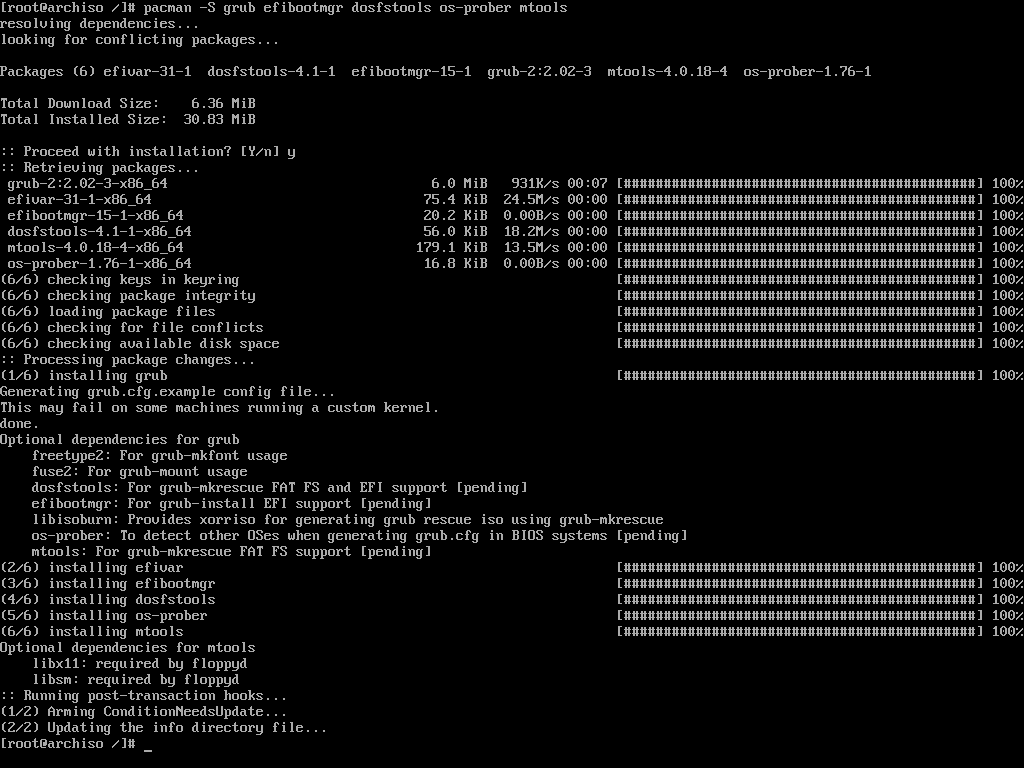

25. Infine, crea il file di configurazione GRUB emettendo il seguente comando.
# grub-mkconfig -o /boot/grub/grub.cfg
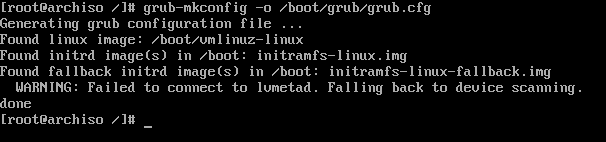
Congratulazioni! Arch Linux è ora installato e configurato per il tuo sistema. Gli ultimi passaggi necessari ora sono uscire dall’ambiente chroot, smontare le partizioni e riavviare il sistema emettendo i comandi seguenti.
# exit # umount -a # telinit 6
26. Dopo il riavvio, rimuovi l’immagine dei supporti di installazione e il sistema si avvierà direttamente nel menu GRUB come mostrato di seguito.
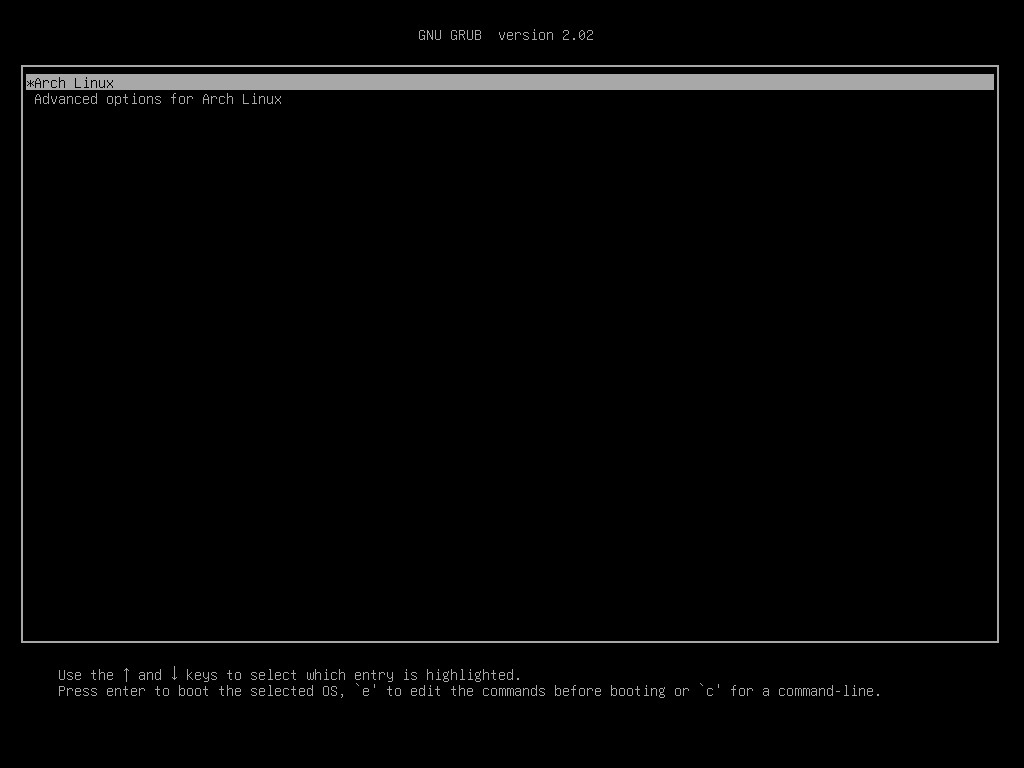
27. Quando il sistema si avvia su Arch Linux, accedi con le credenziali configurate per il tuo utente durante il processo di installazione e cambia la password dell’account utente come mostrato di seguito.
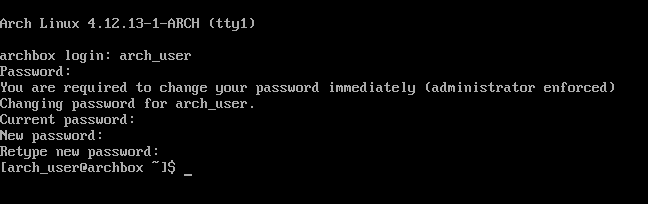
28. Perderai la connessione di rete Internet perché nessun client DHCP è in esecuzione per impostazione predefinita nel sistema. Per superare questo problema, emetti il seguente comando con privilegi di root per avviare e abilitare il client DHCP.
Inoltre, controlla se l’interfaccia di rete è attiva e ha un indirizzo IP allocato dal server DHCP e se la connessione Internet funziona come previsto. Esegui il ping su un dominio casuale per testare la connessione Internet.
$ sudo systemctl start dhcpcd $ sudo systemctl enable dhcpcd # ip a # ping -c2 google.com
Per ora, il sistema Arch Linux contiene solo i pacchetti software di base necessari per gestire il sistema dalla riga di comando, senza Interfaccia Utente Grafica.
A causa della sua elevata portabilità, dei cicli di rilascio continuo, della compilazione dei pacchetti sorgente, del controllo granulare sul software installato e della velocità di elaborazione, Arch Linux somiglia in molti modi a Gentoo Linux, ma non può competere con la complessa progettazione architettonica di Gentoo.
Tuttavia, il processo di gestione di un sistema Arch Linux non è consigliato per i principianti di Linux. I principianti di Linux che vogliono utilizzare un sistema simile ad Arch dovrebbero prima imparare i principi di Arch Linux installando la distribuzione Manjaro Linux.
Source:
https://www.tecmint.com/arch-linux-installation-and-configuration-guide/













